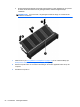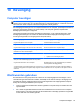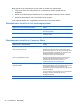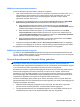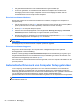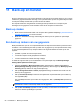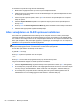User Manual - Linux
Table Of Contents
- Welkom
- Vertrouwd raken met de computer
- Netwerk
- Toetsenbord en aanwijsapparaten
- Multimedia
- Energiebeheer
- Computer uitschakelen
- Opties voor energiebeheer instellen
- Accuvoeding gebruiken
- Externe netvoeding gebruiken
- Schijfeenheden
- Externe kaarten en apparaten
- Geheugenmodules
- Beveiliging
- Back-up en herstel
- Computer Setup (BIOS) en Advanced System Diagnostics
- MultiBoot
- Problemen oplossen en ondersteuning
- Computer schoonmaken
- Specificaties
- Elektrostatische ontlading
- Index
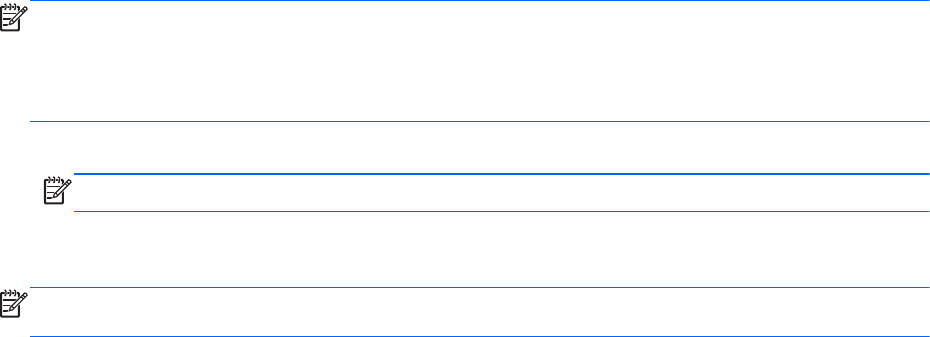
Wachtwoord voor Automatische DriveLock beheren
Ga als volgt te werk om een wachtwoord voor Automatische DriveLock in of uit te schakelen in
Computer Setup:
1. Zet de computer aan of start deze opnieuw op en druk op esc wanneer onder in het scherm het
bericht "Press the ESC key for Startup Menu" (Druk op de ESC-toets voor menu Opstarten)
wordt weergegeven.
2. Druk op f10 om Computer Setup te openen.
3. Selecteer met een aanwijsapparaat of met de pijltoetsen Security (Beveiliging) > Automatic
DriveLock (Automatische DriveLock) en volg de instructies op het scherm.
Firewallsoftware gebruiken
Firewalls zijn bedoeld om ongeoorloofde toegang tot een systeem of netwerk te voorkomen. Een
firewall kan een softwareprogramma zijn dat u op uw computer en/of netwerk installeert of het kan
een oplossing zijn die zowel uit hardware als software bestaat.
U kunt twee soorten firewalls in overweging nemen:
●
hostgebaseerde firewallsoftware die alleen de computer beschermt waarop deze is
geïnstalleerd;
● Netwerkgebaseerde firewalls—Netwerkgebaseerde firewalls zijn geïnstalleerd tussen de
computers op het netwerk en de internetverbinding. Netwerkgebaseerde firewalls kunnen
speciale apparaten zijn of apparaten zoals routers of switches met firewalleigenschappen.
Wanneer een firewall is geïnstalleerd op een systeem, worden alle gegevens die vanaf en naar het
systeem worden verzonden, gecontroleerd en vergeleken met een reeks door de gebruiker
gedefinieerde beveiligingscriteria. Gegevens die niet aan deze criteria voldoen, worden geblokkeerd.
Mogelijk is er al een firewall geïnstalleerd op uw computer of netwerkapparatuur. Als dat niet het
geval is, zijn er softwareoplossingen voor firewalls beschikbaar.
OPMERKING: in bepaalde situaties kan een firewall toegang tot spelletjes op internet blokkeren,
het delen van printers of bestanden in een netwerk tegenhouden of toegestane bijlagen bij e-
mailberichten blokkeren. U kunt dit probleem tijdelijk oplossen door de firewall uit te schakelen, de
gewenste taak uit te voeren en de firewall weer in te schakelen. Configureer de firewall opnieuw als u
het probleem blijvend wilt oplossen.
1. Om de firewallinstellingen weer te geven of te wijzigen, selecteert u Computer > YaST.
OPMERKING: bij het openen van YaST wordt u verzocht het hoofdwachtwoord op te geven.
2. Klik in het linkerdeelvenster op Security and Users (Veiligheid en gebruikers) en klik daarna in
het rechterdeelvenster op Firewall.
OPMERKING: bij het wijzigen van firewallinstellingen wordt u verzocht het hoofdwachtwoord op te
geven.
Firewallsoftware gebruiken 57